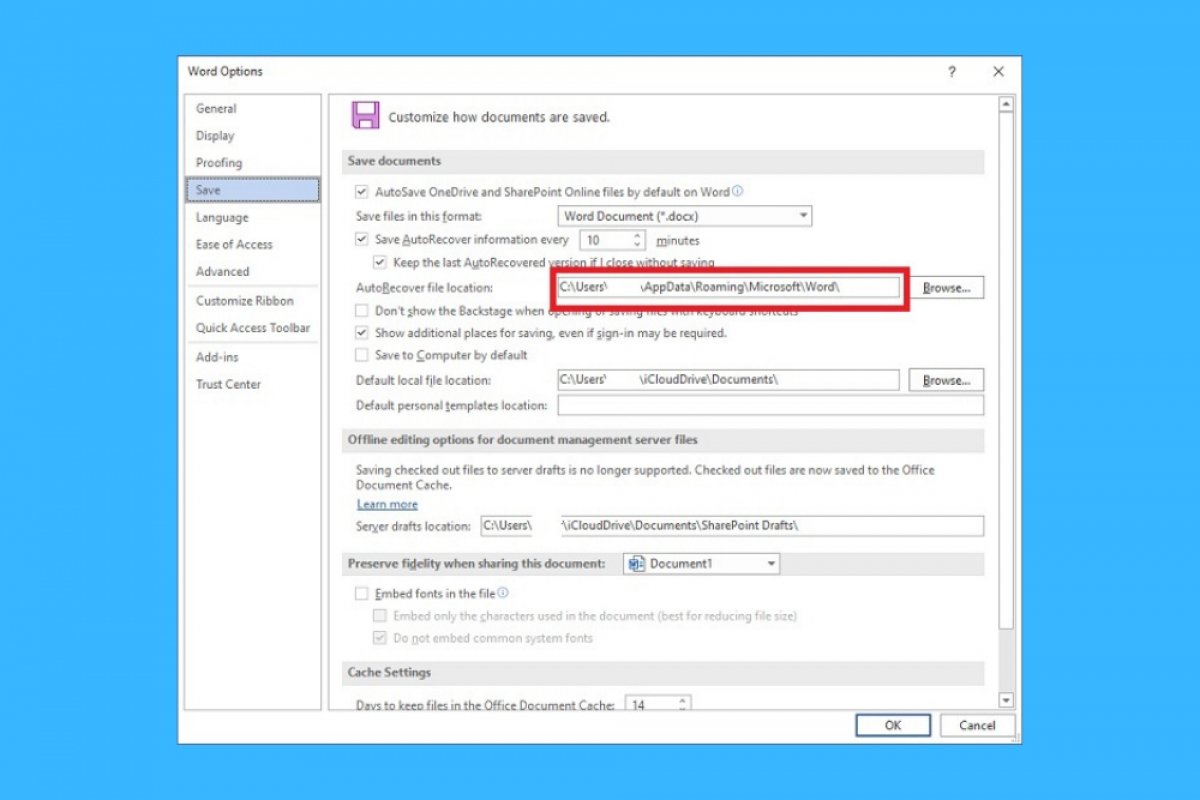Word realiza un autoguardado de cada documento que creas. De esta manera, el trabajo realizado se encuentra protegido ante posibles cierres inesperados de la aplicación. Este documento temporal se ubica, de manera predeterminada, en la siguiente ruta:
C:\Users\nombreusuario\AppData\Roaming\Microsoft\Word
De esta manera, puedes utilizar el explorador de archivos para recuperar cualquier documento que no hayas podido salvar. Es importante que sepas que, de manera automática, Word detecta los cierres inesperados y ofrece al usuario recuperar su trabajo al volver a iniciarse. Por eso, en términos generales, no será necesario localizar el fichero temporal de Word de manera manual.
Si deseas modificar el directorio, simplemente ve al menú File y haz clic en Options.
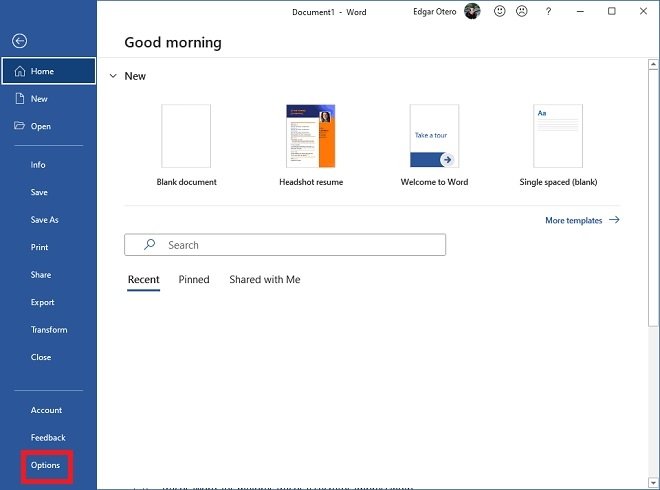 Abrir los ajustes de Word
Abrir los ajustes de Word
En la ventana de ajustes, abre la sección Save y fíjate en la ruta que aparece junto a AutoRecover file location. Si pinchas en el botón Browse, podrás seleccionar un nuevo directorio para el archivo temporal de Word.
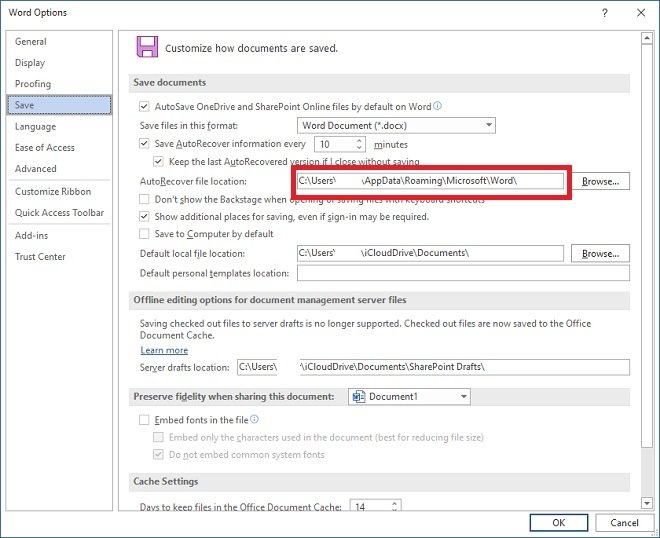 Modificar el directorio temporal de Word
Modificar el directorio temporal de Word
Cuando hayas terminado, no olvides guardar los cambios haciendo clic en Ok. Un buen motivo por el cual cambiar el directorio del archivo de autoguardado es el de hacerlo más accesible, quizá situándolo en la carpeta de documentos. También puedes usar esta función en la nube si ubicas la ruta en una carpeta que tengas sincronizada con cualquier servicio de almacenamiento, como Google Drive, Dropbox o OneDrive.
Por último, no olvides que tienes a tu alcance otras opciones relacionadas. Por ejemplo, es posible ajustar cada cuánto se debe crear el fichero de recuperación. Cuanto más reducido sea el lapso, menores serán las posibilidades de perder datos debido a fallos en el suministro eléctrico o a posibles cierres de Microsoft Word.